Sådan konverteres MOD til MP4 hurtigt på dit skrivebord eller online
Hvis du optager nogle videoer med videokameraer, såsom Canon, JVC eller Panasonic, får du nogle videofiler i MOD-format. Problemet er, at MOD ikke er et almindeligt videoformat, og de fleste medieafspillere og enheder understøtter det ikke. Løsningen er at konvertere MOD til MP4. Nu kan du stå over for et andet problem, hvordan man finder den mest passende videokonverter til at fuldføre den. Der er en masse video converter software på markedet, og et par af dem understøtter MOD konvertering. Denne artikel deler top 3 MOD til MP4 konvertere og detaljerne.
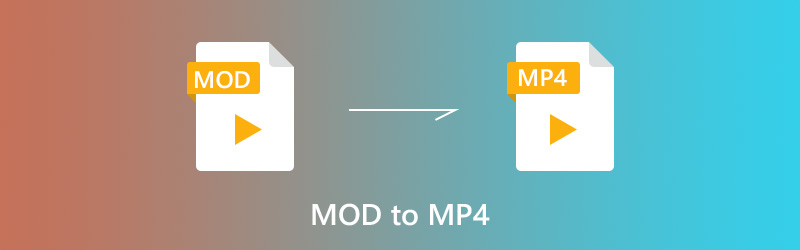
SIDEINDHOLD
Del 1: Konverter MOD til MP4 online
Webapps er en praktisk måde at konvertere MOD til MP4 på. De kræver ikke installation, og de fleste af dem er gratis at bruge. Selvfølgelig har de også mangler, såsom begrænsning af filstørrelse, dårlig outputkvalitet. Her er to online videokonvertere, der er værd at bruge.
Metode 1: Konverter MOD til MP4 med Vidmore Free Online Video Converter
Hvis du leder efter en webapp, tilbyder funktioner, der ligner desktop-software, Vidmore gratis online videokonverter er et godt valg. Det er i stand til at håndtere flere MOD-videoer ad gangen. Desuden bruger den avanceret teknologi til at opretholde den oprindelige kvalitet.
Trin 1: Kopier og indsæt https://www.vidmore.com/free-online-video-converter/ i adresselinjen i din browser, og tryk Gå ind nøgle for at åbne den.
Trin 2: Hit Tilføj filer, der skal konverteres knappen på siden for at få adgang til startprogrammet. Klik derefter på Tilføj fil knap for at uploade MOD-filer fra din computer. Det har ikke filstørrelsesbegrænsning, men det kan tage et stykke tid, hvis du uploader store videofiler.

Trin 3: For at indstille de brugerdefinerede indstillinger kan du klikke på Gear ikon på hver MOD-fil. Vælg derefter MP4 på bunden.
Trin 4: Hvis du er klar, skal du klikke på Konvertere knap for at begynde at konvertere MOD til MP4 med det samme.

Metode 2: Transcode MOD til MP4 via Zamzar
Zamzar er en samling af filkonvertere online, og du kan finde en MOD til MP4 konverter. Det giver dig mulighed for at behandle en MOD eller flere videofiler ikke mere end 150 MB pr. Konvertering. Den største fordel er at sende output til din e-mail til download senere.
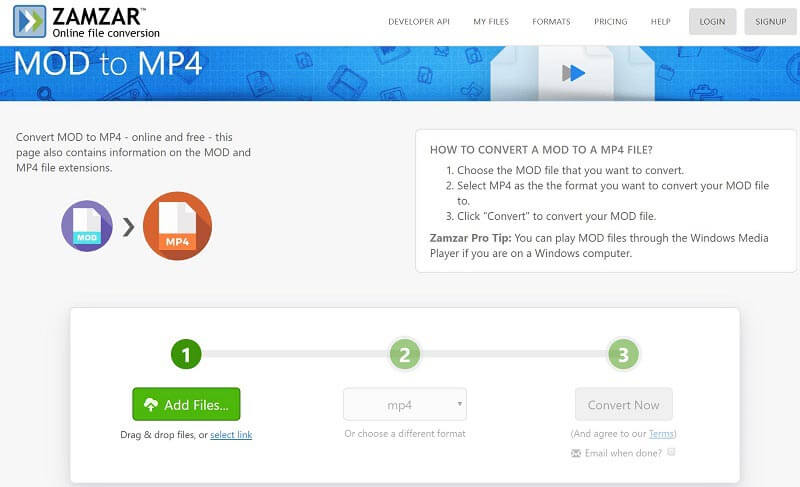
Trin 1: Besøg online MOD til MP4-konverter (https://www.zamzar.com/convert/mod-to-mp4/) i din webbrowser direkte.
Trin 2: Hit Tilføj filer og upload MOD-filerne fra din harddisk. Eller du kan uploade MOD-videoer fra URL.
Trin 3: Sørg for, at rullelisten for format vises mp4; Ellers skal du vælge den. Klik på Konverter nu knappen for at gøre det.
Bemærk: Hvis du vil sende MP4-output til din e-mail, skal du markere afkrydsningsfeltet ud for E-mail, når du er færdig og efterlad din e-mail-adresse.
Del 2: Konverter MOD til MP4 på dit skrivebord
Online MOD til MP4 konverteringsapps er kun værktøjer til at behandle korte videoklip lejlighedsvis. Når det kommer til store videofiler, skal du hellere bruge desktop-software, f.eks Vidmore Video Converter. Det kan opfylde alle dine behov i forbindelse med MOD til MP4 konvertering.
- Batchkonverter flere MOD-filer til MP4 på dit skrivebord med et enkelt klik.
- Optimer video- og lydkvaliteten automatisk under konvertering.
- Eksporter MP4-filer til afspilning på bærbare enheder, såsom iPhone.
- Tilby omfattende tilpassede muligheder og videoredigeringsværktøjer.
- Tilgængelig til Windows 10/8/7 og Mac OS X.

Kort sagt, det er den bedste mulighed for at konvertere MOD til MP4, uanset om du er gennemsnitsfolk eller teknisk kyndig.
Sådan konverteres MOD til MP4 på skrivebordet
Trin 1: Installer den bedste MOD til MP4-konverter
Åbn softwaren, efter at du har installeret den på din pc. Der er en anden version til Mac. Klik derefter på Tilføj fil menuen og importer MOD-filerne fra din harddisk. Alternativt kan du trække og slippe dem direkte i hovedgrænsefladen.

Trin 2: Se og rediger MOD-filer
Den indbyggede medieafspiller på højre side giver dig mulighed for at forhåndsvise MOD-filerne. Hvis du har til hensigt at se MOD-filerne på din mobile enhed, kan du opdele den lange video i klip med Klip værktøj. Du kan få flere videoredigeringsværktøjer i videoredigeringsvinduet.

Trin 3: Konverter MOD til MP4
Efter redigering skal du folde Profil rullemenu i bunden af hjemmegrænsefladen, og vælg MP4 eller målenheden. Hit på Gennemse og vælg en bestemt mappe for at gemme videoerne. Til sidst skal du klikke på Konvertere knappen for at gøre det.

Del 3: Flere oplysninger om MOD
Hvad er MOD?
Ud over konvertering vil du måske lære mere om MOD. Det er et tapeløst videoformat produceret af digitale videokameraer. Den er kodet med MPEG-2 med AC3-lyd. MOD-filer indeholder standardvideo med en maksimal opløsning på 480p eller 576p.
Hvordan åbner man MOD uden konvertering?
Hvis du vil se MOD med en medieafspiller på din computer, skal du blot omdøbe filtypen til MOD til MPG. Derefter kan du afspille MOD-filerne med Windows Media Player. En anden måde at nyde MOD-videoer uden konvertering på er at kigge efter en medieafspiller, der er kompatibel med MOD, såsom VLC Media Player.
Vil kvaliteten gå tabt efter konvertering af MOD til MP4?
MOD-videoer giver ikke høj opløsning, så videokvalitet er en væsentlig kendsgerning, når du udfører konvertering. De fleste videokonverteringssoftware vil beskadige videokvaliteten under processen. Men hvis du bruger et rigtigt værktøj, såsom Vidmore Video Converter, er outputkvaliteten okay.
Konklusion
Denne artikel har diskuteret, hvordan man konverterer MOD til MP4 på dit skrivebord eller online. Webapps er mere tilbøjelige til at blive brugt, når du lejlighedsvis har brug for at konvertere MOD-klip til MP4-format. Hvis du har store MOD-filer, er Vidmore Video Converter det bedste valg. Det har kapacitet til at behandle flere MOD-filer på samme tid. Flere anbefalinger? Efterlad en besked under dette indlæg, og vi vil svare på det så hurtigt som muligt.
MP4 tips
-
Konverter MP4
-
Rediger MP4
-
MP4 afspilning


